
PDF转换器
PDF转换器支持一键PDF转PPT在线转换,高效办公。
演示文稿(PPT)是一种常见的信息展示方式。然而,有时我们手头只有PDF格式的资料,如何将这些资料转换为PPT格式,以便在演示中使用呢?本文将介绍一些实用的pdf转ppt技巧,帮助您轻松实现这一转换。
在线转换工具提供了一种快速且无需安装软件的解决方案。以下是使用在线工具进行转换的基本步骤:
选择在线服务:访问一个可靠的在线PDF转PPT服务:https://www.pdfmao.com/pdf2ppt
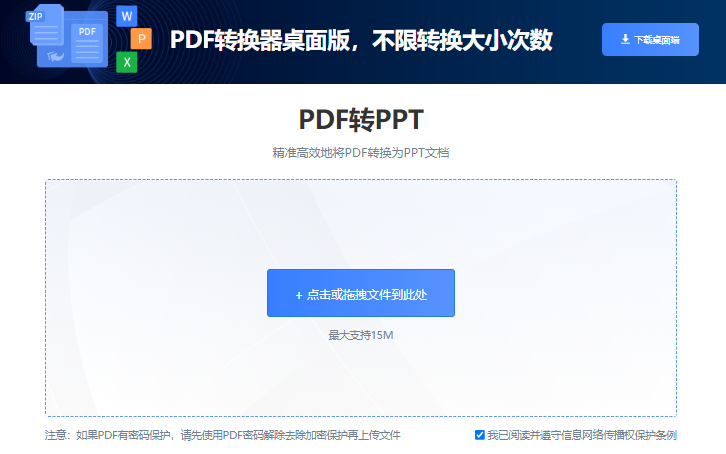
上传PDF文件:在网页上找到上传按钮,将需要转换的PDF文件上传至平台。
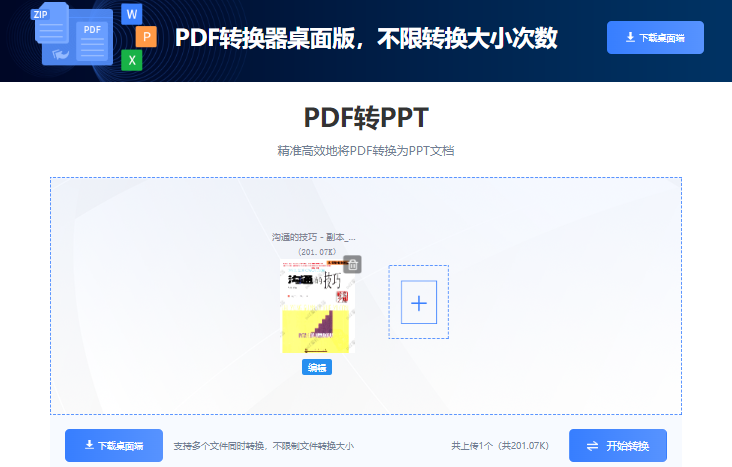
开始转换:选择“转换为PPT”选项,点击“开始转换”按钮,系统将自动处理文件。
下载PPT文件:转换完成后,下载转换得到的PPT文件,即可在演示软件中打开和编辑。
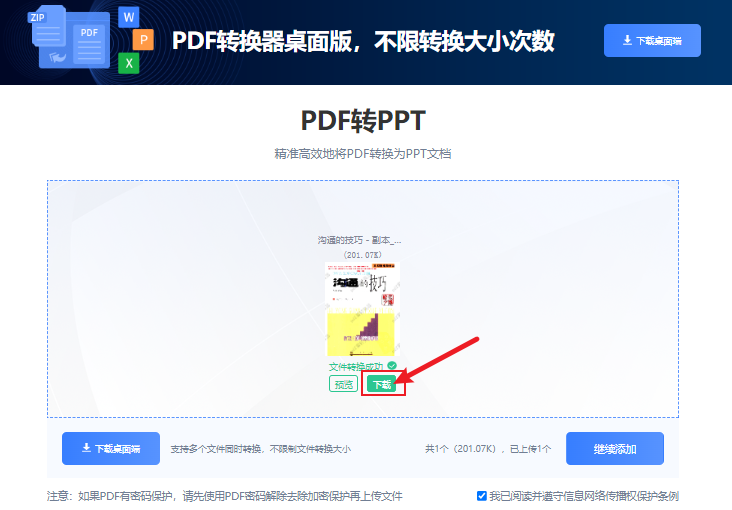
如果你的电脑上已经安装了Microsoft PowerPoint,可以直接利用PowerPoint打开并转换PDF文件:
启动PowerPoint:打开Microsoft PowerPoint程序。
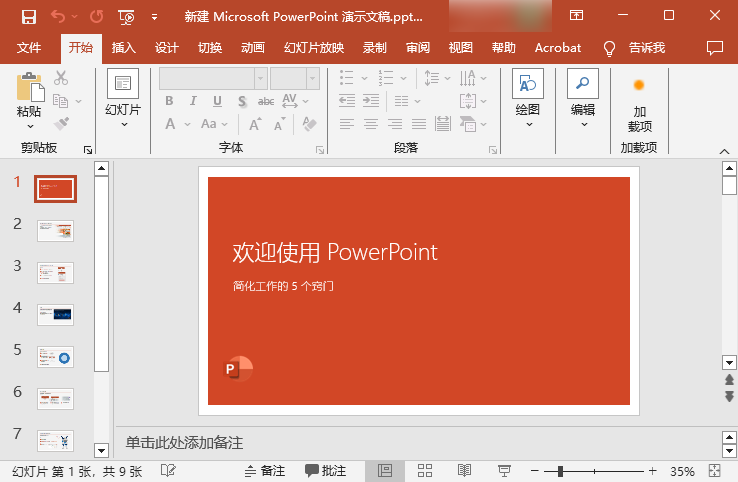
打开PDF文件:点击“文件”菜单,选择“打开”,找到并打开PDF文件。
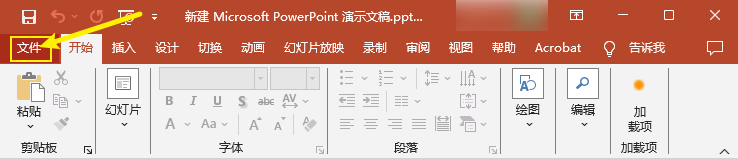
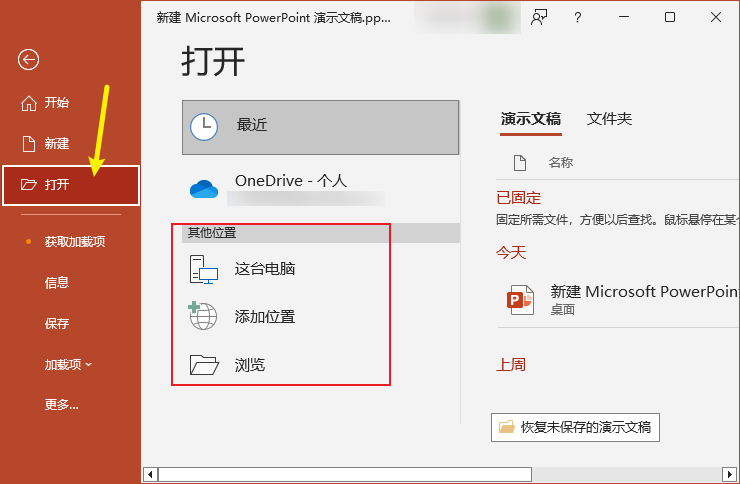
转换为PPT:PowerPoint将自动识别并转换PDF文件为PPT格式。
另存为PPT:文件打开后,点击“文件”菜单,选择“另存为”,在“另存为类型”中选择“PowerPoint演示文稿(.pptx)”,然后点击“保存”。
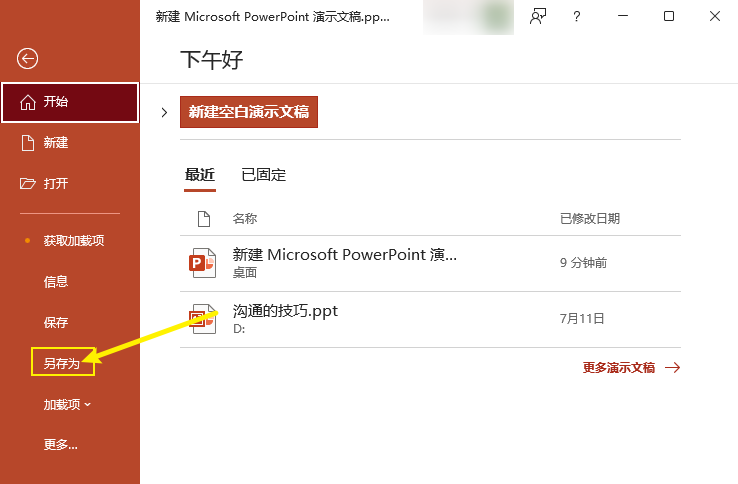
Adobe Acrobat是一款功能强大的PDF编辑和转换工具,它也支持PDF到PPT的转换:
打开Adobe Acrobat:启动Adobe Acrobat软件。
导入PDF文件:点击“文件”菜单,选择“打开”,加载你的PDF文件。
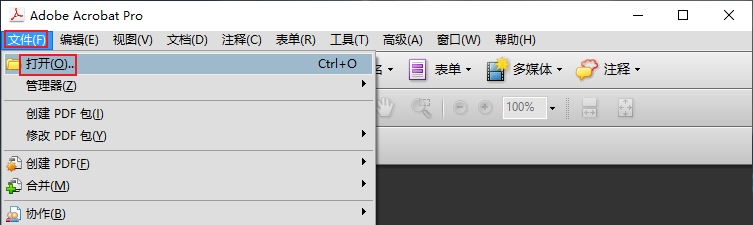
选择导出选项:点击“文件”菜单,选择“导出到”,然后选择“PowerPoint”。
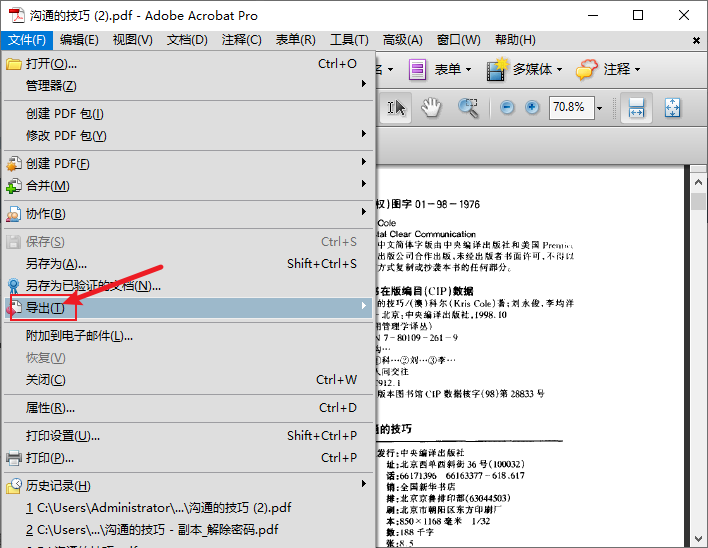
调整设置:在弹出的对话框中,根据需要调整转换设置,如页面范围、格式等。
导出文档:点击“导出”,选择保存位置,转换后的PPT文件将被保存。
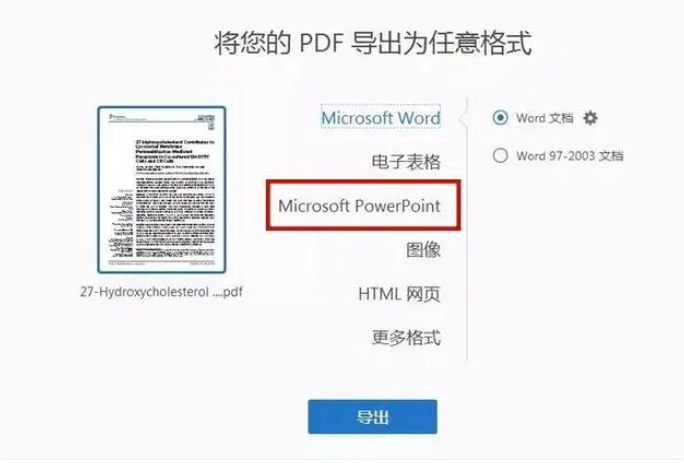
市面上还有许多第三方软件提供PDF转PPT的功能,提供更多的自定义选项和更高的转换质量。
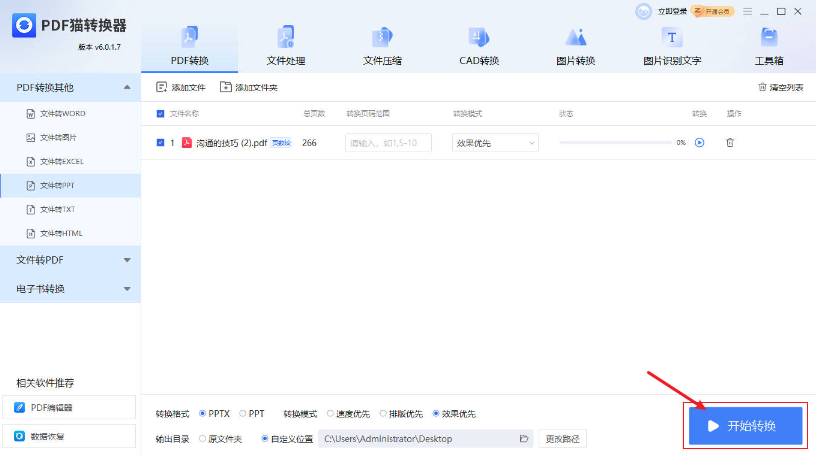
下载并安装软件:选择pdf转换器并下载安装并打开。
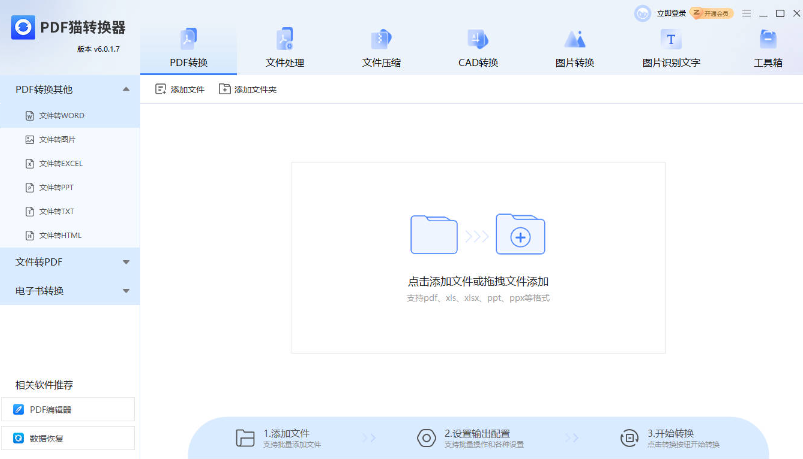
打开软件并导入文件:选择文件转ppt功能,导入需要转换的PDF文件。
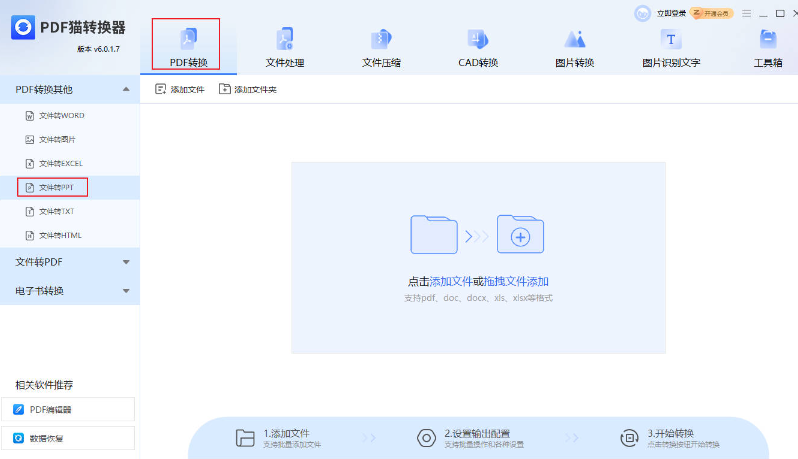
选择转换选项:根据需要调整转换参数,如输出格式、页面范围等。
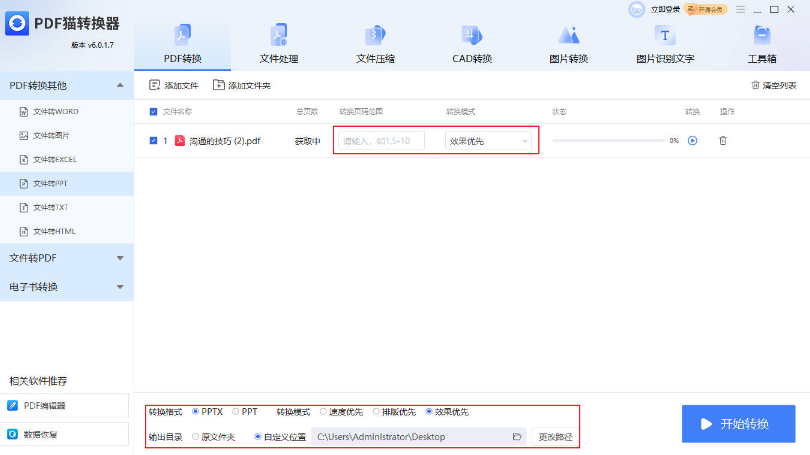
执行转换:点击“开始转换”按钮,等待软件完成转换过程。
获取转换后的文档:转换完成后,可以在指定的输出目录中找到生成的PPT文件。
对于简单的PDF转PPT需求,用户也可以考虑手动复制粘贴方法。
用户打开PDF文件,选中需要转换的文本或图形,复制到PPT中相应的位置。这种方法适用于少量内容转换,但对于排版复杂或格式要求较高的PDF文件,复制粘贴方法可能会非常耗时且效果不佳。
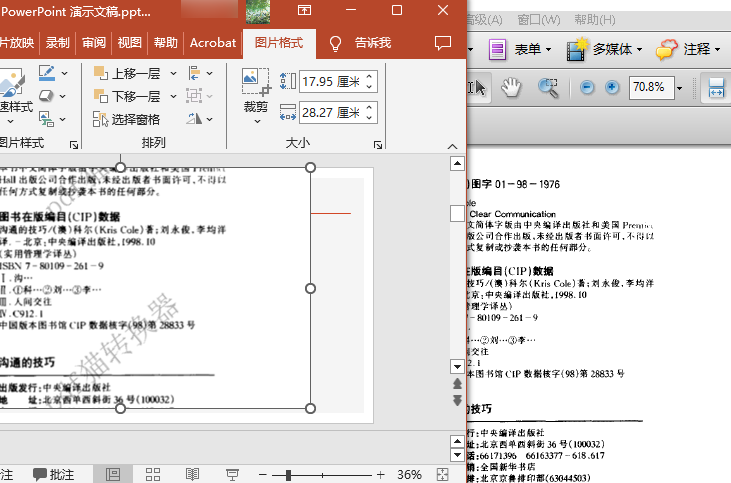
转换质量:不同工具的转换效果可能有所不同,建议在转换前预览转换效果,确保满足需求。
文件安全:在使用在线工具时,注意不要上传包含敏感信息的文件,以防数据泄露。
文件格式:确保转换后的PPT文件格式正确,检查文本、图片和图表等元素是否正确转换。
通过掌握这些技巧,您可以更高效地将PDF文件转换为PPT演示文稿,无论是在学术报告还是商业演示中,都能大大提高您的工作效率。
 最新文章
最新文章 相关阅读
相关阅读 最新专题
最新专题Copyright 2020-2025 © 厦门中数华森信息技术有限公司 版权所有 福建省厦门市思明区中厦国际大厦17A 闽ICP备2024077850号-8

提示

每日可免费转换1份15M以下文件,今日您的次数已耗尽,下载桌面端软件即可不限次数、文件大小转换